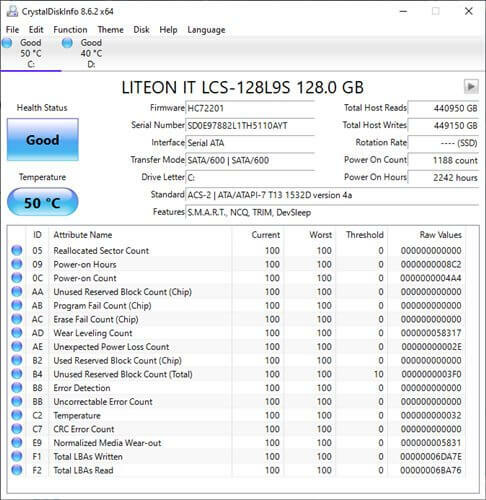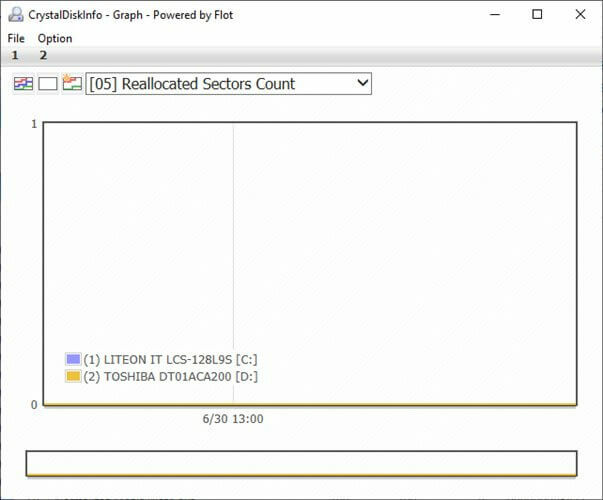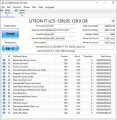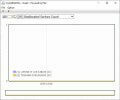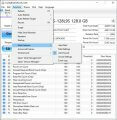ความเชี่ยวชาญด้านซอฟต์แวร์และฮาร์ดแวร์ที่ช่วยประหยัดเวลาซึ่งช่วยผู้ใช้ 200 ล้านคนต่อปี ให้คำแนะนำวิธีการ ข่าวสาร และเคล็ดลับในการยกระดับชีวิตเทคโนโลยีของคุณ

โปรแกรมอรรถประโยชน์ / MIT / วินโดว์ 10, วินโดว์ 7, วินโดว์ วิสต้า, วินโดว์ XP / เวอร์ชัน 8.6.2 /
ดาวน์โหลดเดี๋ยวนี้CrystalDiskInfo เป็นยูทิลิตี้ที่มีประโยชน์ซึ่งพัฒนาขึ้นเพื่อช่วยให้คุณตรวจสอบ HDD หรือ SSD ของคุณได้อย่างง่ายดาย สามารถตรวจสอบ S.M.A.R.T. ค่าและรองรับ USB HDD, RAID และ NVMe
การตรวจสอบความสมบูรณ์ของไดรฟ์จัดเก็บข้อมูลเป็นงานที่สำคัญ โดยเฉพาะอย่างยิ่งหากคุณไม่ต้องการเปลี่ยนบ่อยๆ
ยิ่งไปกว่านั้น การตระหนักถึงปัญหาบางอย่างก่อนที่จะเกิดขึ้นหมายความว่าคุณจะไม่ต้องกังวลกับการสูญเสียข้อมูลสำคัญจำนวนมาก
ความต้องการของระบบ CrystalDiskInfo
- ระบบปฏิบัติการ: Windows 10, 8.1, 8, 7, Vista, XP, Windows Server 2019, 2016, 2012, 2008, 2003
- สถาปัตยกรรม: รองรับระบบ x86, x64 และ ARM64
- ซอฟต์แวร์: Internet Explorer เวอร์ชัน 8.0 ขึ้นไป
- เบ็ดเตล็ด: .NET Framework เวอร์ชัน 2.0 ขึ้นไป
ฉันจะดาวน์โหลดและติดตั้ง CrystalDiskInfo ได้อย่างไร
การดึงแพ็คเกจ CrystalDiskInfo ที่เหมาะสมสำหรับคุณอาจค่อนข้างยุ่งยาก สาเหตุหลักมาจากโปรแกรมนี้มีหลายรสชาติ อย่างไรก็ตาม ควรสังเกตว่าความแตกต่างนั้นเป็นเครื่องสำอางล้วนๆ
ดังนั้น แม้ว่าคุณอาจสับสนเมื่อเห็นรุ่น Standard, Shizuku และ Kurei Kei แต่โปรดทราบว่าสองรุ่นสุดท้ายมีตัวเลือกการปรับแต่งเพิ่มเติมมากมาย
เมื่อคำนึงถึงเรื่องนี้แล้ว คุณก็สามารถดาวน์โหลดต่อได้ตามใจชอบ อย่างไรก็ตาม ข้อเสนอแนะของเราคือการเลือก CrystalDiskInfo รุ่นมาตรฐาน โดยเฉพาะอย่างยิ่งหากคุณไม่เข้าใจเทคโนโลยีอย่างแน่นอน
จะดาวน์โหลด CrystalDiskInfo ได้อย่างไร?
- เยี่ยมชม เว็บไซต์ CrystalDiskInfo
- ค้นหารุ่นที่คุณสนใจ
- คลิก ZIP หรือ ช่างติดตั้ง, ขึ้นอยู่กับระบบของคุณ
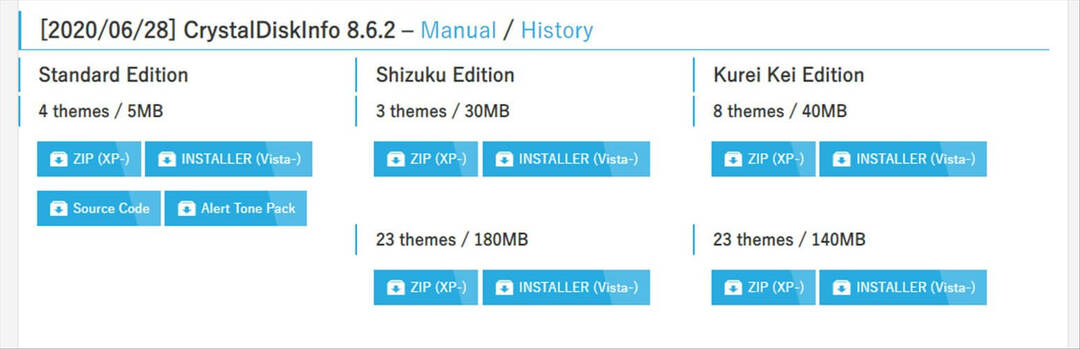
- รอให้การดาวน์โหลดเสร็จสิ้น
โปรดทราบว่า ZIP ทำงานได้แม้ใน Windows XP ในขณะที่โปรแกรมติดตั้งได้รับการออกแบบให้ทำงานบน Windows Vista และ Windows เวอร์ชันใหม่กว่า
CrystalDiskInfo มาพร้อมกับ MIT ใบอนุญาต ดังนั้นจึงฟรีทั้งหมด
จะติดตั้ง/ตั้งค่า CrystalDiskInfo ได้อย่างไร?
- (ZIP) แยกเนื้อหาของ ZIP
- (ตัวติดตั้ง) เรียกใช้ตัวติดตั้งที่ปฏิบัติการได้
- ทำตามคำแนะนำบนหน้าจอ
- สลับเปิดอัตโนมัติหลังการตั้งค่า
- คลิกปุ่มเสร็จสิ้น
จะถอนการติดตั้ง CrystalDiskInfo ได้อย่างไร?
- เปิดตัว Windows' การตั้งค่า แอพ
- ไปที่ แอพ มาตรา
- เลือก CrystalDiskInfo ในรายการ
- คลิก ถอนการติดตั้ง ปุ่ม
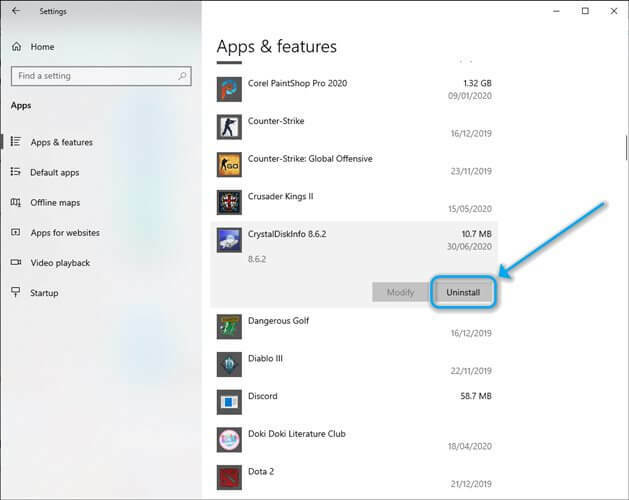
- ทำตามคำแนะนำบนหน้าจอเพื่อดำเนินการต่อ
CrystalDiskInfo ไม่ใช่เครื่องมือปรับแต่ง ดังนั้นคุณจะไม่สามารถเพิ่มประสิทธิภาพ HDD/SSD ของคุณได้ อย่างไรก็ตาม มันใช้งานได้ดีเมื่อพูดถึงการเปรียบเทียบสื่อจัดเก็บข้อมูลของพีซีของคุณ และยังแจ้งเตือนคุณเมื่อมีบางอย่างผิดปกติ
คุณสามารถเลือกจากการเล่นเสียงเตือนหากมีปัญหากับ HDD/SSD ของคุณ หรือรับการแจ้งเตือนทางอีเมล
สิ่งสำคัญที่สุดคือ CrystalDiskInfo เป็นเครื่องมือตรวจสอบ HDD/SSD ที่กว้างขวาง ข้อเสียเพียงอย่างเดียวคือมีคุณสมบัติมากมายที่อาจใช้เวลาสักครู่ในการควบคุม
ภาพหน้าจอ
© ลิขสิทธิ์ Windows Report 2021 ไม่เกี่ยวข้องกับ Microsoft